Vous pouvez connecter plusieurs périphériques audio à unSystème Windows 10. Vous n’avez pas à les utiliser tous en même temps, mais vous pouvez y connecter divers périphériques et changer de périphérique à partir de la barre des tâches en fonction de vos besoins. Les périphériques audio que vous connectez peuvent être utilisés avec Skype. Skype ne remplace pas automatiquement le périphérique audio par celui que vous utilisez sous Windows 10. Il reste identique à celui que vous utilisiez lorsque vous avez démarré l'appel. Par conséquent, si vous souhaitez modifier le périphérique audio dans Skype, vous devez le faire. donc à partir des paramètres de l'application.
Périphérique audio dans Skype
Assurez-vous que le périphérique que vous souhaitez utiliser dans Skype estconnecté à votre système. Il peut s'agir d'un périphérique filaire ou sans fil. Pour vérifier si le périphérique est correctement connecté, cliquez sur l'icône du haut-parleur dans la barre d'état système et dans le menu, assurez-vous que le périphérique est répertorié.
Ensuite, ouvrez l'application Skype et cliquez sur le bouton Plus d'options en haut à droite de la colonne de gauche. Sélectionnez Paramètres dans le menu.

Dans la fenêtre Paramètres, accédez à l'onglet Audio et vidéo, ouvrez le menu déroulant en regard de Microphone et sélectionnez le périphérique audio que vous souhaitez utiliser. Répétez cette opération pour les haut-parleurs.
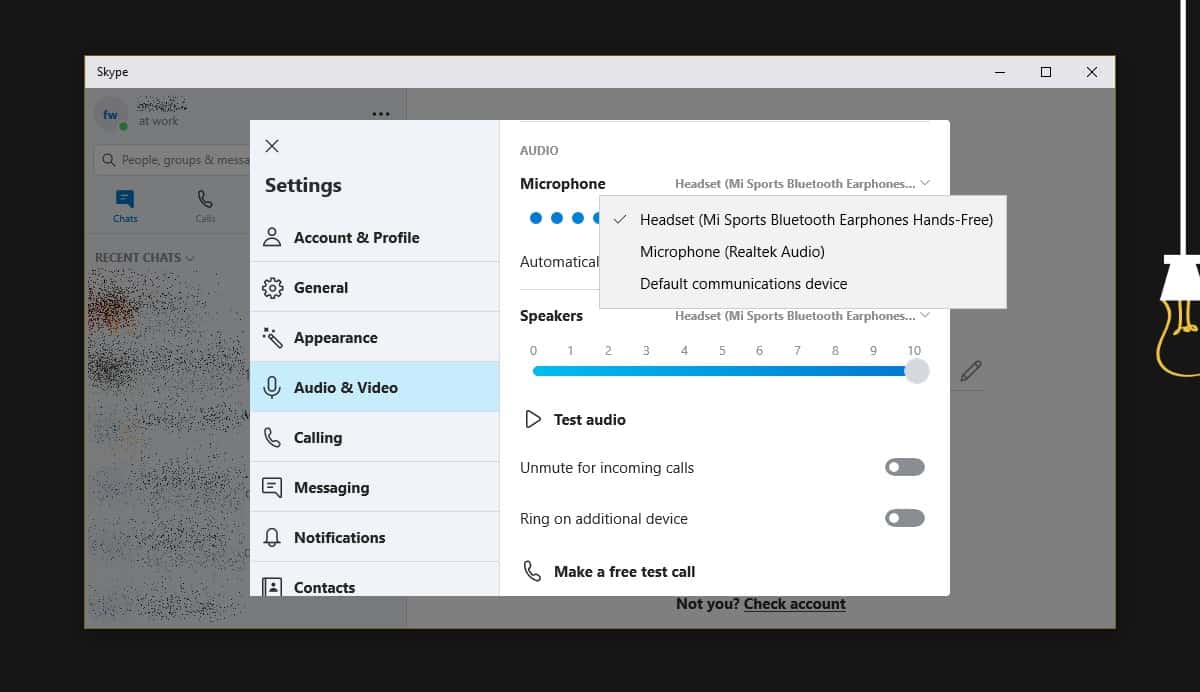
Vous remarquerez que le menu a une optionappelé «Périphérique de communication par défaut». Le périphérique de communication par défaut est défini dans les paramètres audio de Windows. Cela vous permet de définir un périphérique audio spécifique à toujours utiliser lorsque vous utilisez des applications comme Skype. Si vous préférez toujours utiliser un périphérique avec Skype, vous devez d'abord le définir comme périphérique de communication par défaut, puis sélectionner l'option dans Skype.
Si vous envisagez d’utiliser le même appareil avec d’autres applications, il est judicieux de modifier le périphérique audio dans Skype au lieu de le configurer pour utiliser le périphérique de communication par défaut.
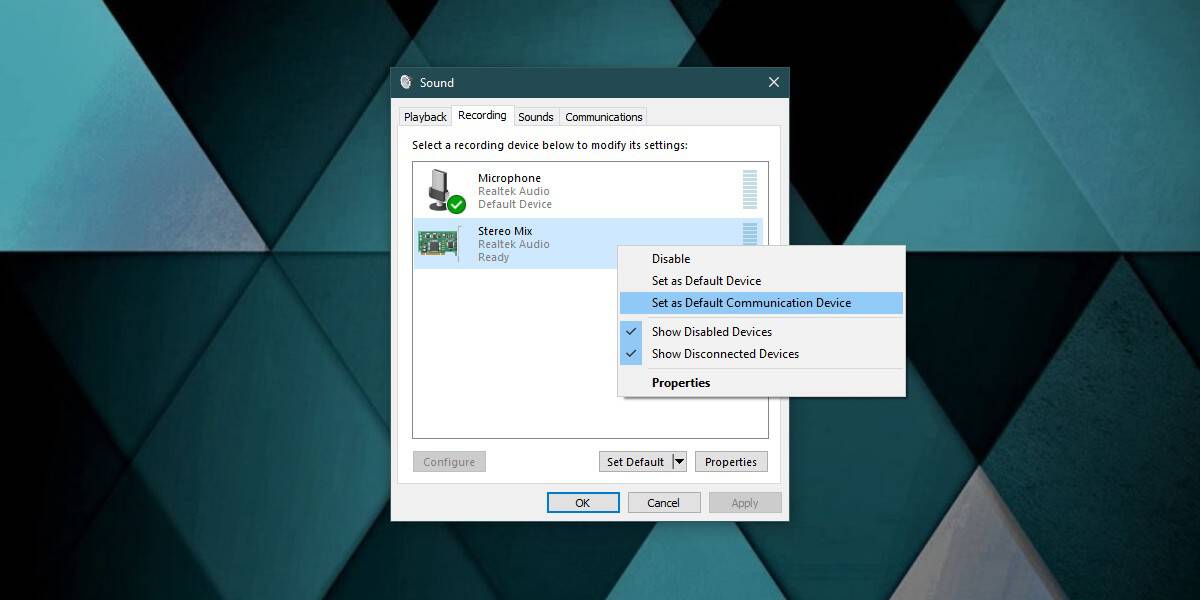
Vous pouvez changer le périphérique audio dans Skype en cours d'appel. L’application vous permet de le faire, cependant, il n’est pas garanti que le changement n’interrompra pas l’appel. Idéalement, vous devez configurer l'appareil avant de passer un appel ou, si vous oubliez, vous devez mettre fin à un appel, puis effectuer le changement.
Si vous le souhaitez, vous pouvez également modifier la webcamvous utilisez avec Skype. Connectez-le et assurez-vous que votre système peut le détecter. Vous pouvez le changer à partir du même onglet Audio & Vidéo. Ouvrez le menu déroulant à côté de Webcam et sélectionnez celui que vous souhaitez utiliser. Encore une fois, vous ne devriez pas faire le changement pendant un appel.
Comment obtenir un VPN GRATUIT pendant 30 jours
Si vous avez besoin d’un VPN pendant un court séjour, par exemple, vous pouvez obtenir gratuitement notre VPN classé au premier rang. ExpressVPN comprend une garantie de remboursement de 30 jours. Vous devrez payer pour l’abonnement, c’est un fait, mais cela permet accès complet pendant 30 jours et ensuite vous annulez pour un remboursement complet. Leur politique d'annulation, sans poser de questions, est à la hauteur de son nom.













commentaires